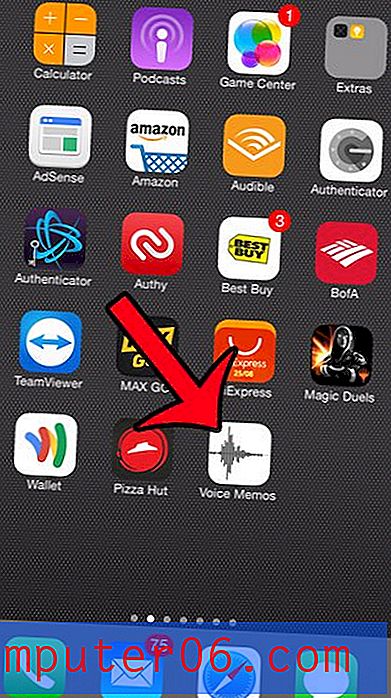Slik holder du det normale bildet fra et portrettbilde på en iPhone
Kameraet til iPhonen din har en rekke forskjellige "moduser" som du kan velge mellom. Disse modusene inkluderer Foto, Video, Slo-Mo, Time Lapse, Pano, Square og Portrait. Hver av disse modusene kan brukes til å lage et bilde eller en video, og det spesifikke alternativet du velger vil være basert på dine nåværende behov.
Et alternativ som er ganske morsomt er "Portrait" -modus. Dette bildet prøver å skille motivet i forgrunnen fra bakgrunnen for å skape en portretteffekt. Men iPhonen din tar et normalt bilde og endrer det for å oppnå dette resultatet. Så hvis du også ønsker å ha det originale, uendrede “Normale” bildet, følg veiledningen nedenfor for å se hvordan du kan aktivere dette alternativet.
Slik oppbevarer du både normalfoto og portrettfoto på en iPhone 7
Trinnene i denne artikkelen ble utført på en iPhone 7 Plus i iOS 10.3.3. Som standard vil iPhone bare lagre “Portrait Mode” -bildet hvis du bruker denne modusen til å ta et bilde på din iPhone. Aktivering av alternativet i guiden nedenfor vil føre til at iPhone-en din lagrer det portrettmodusbildet, så vel som den versjonen som ikke har hatt "dybdeeffekten". Hvis du tar mange av disse bildene, kan dette raskt bruke lagringsplassen din, da du vil spare dobbelt så mange bilder.
Trinn 1: Åpne Innstillinger- menyen.

Trinn 2: Bla nedover og velg alternativet Foto og kamera .
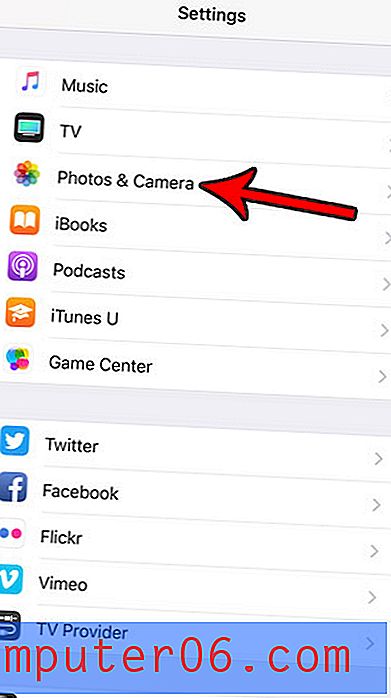
Trinn 3: Bla til bunnen av menyen og trykk på knappen til høyre for Keep Normal Photo .
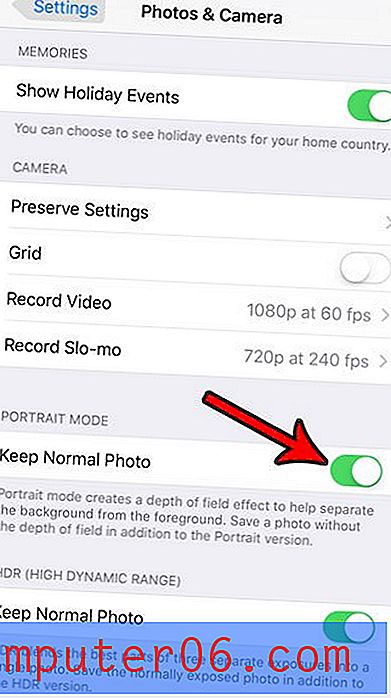
Merk at dette bare gjelder bilder du tar, og velg Portrait-modus.
Hvis du får problemer med rom på iPhone, er det noen trinn du kan ta for å gi deg selv litt mer plass. Les guiden vår for å frigjøre iPhone-lagringsplass for noen tips og triks.